-
如何解决U盘无法被识别的问题
- 2023-07-25 10:18:34 来源:windows10系统之家 作者:爱win10
简介:U盘是一种常见的外部存储设备,但有时候我们会遇到U盘无法被识别的问题,这给我们的数据传输和存储带来了困扰。本文将介绍如何解决U盘无法被识别的问题,帮助读者快速解决这一问题,确保数据的安全和便捷的使用。

电脑品牌型号:Dell XPS 15
操作系统版本:Windows 10
软件版本:USB驱动程序版本1.0.10
一、检查硬件连接
1、检查U盘是否插入正确:确保U盘插入电脑的USB接口时没有松动,插入深度适中。
2、更换USB接口:尝试将U盘插入不同的USB接口,有时候接口损坏或不兼容会导致U盘无法被识别。
3、检查U盘线缆:如果使用的是带线的U盘,检查线缆是否损坏,如有损坏及时更换。
二、更新驱动程序
1、打开设备管理器:在Windows系统中,按下Win + X键,选择“设备管理器”。
2、展开“通用串行总线控制器”:在设备管理器中找到“通用串行总线控制器”选项,展开该选项。
3、更新驱动程序:右键点击U盘所在的USB控制器,选择“更新驱动程序”,然后选择自动搜索更新。
三、使用磁盘管理工具
1、打开磁盘管理工具:在Windows系统中,按下Win + X键,选择“磁盘管理”。
2、找到U盘:在磁盘管理工具中找到U盘所在的磁盘,通常会显示为未分配或未初始化。
3、初始化磁盘:右键点击U盘所在的磁盘,选择“初始化磁盘”,按照提示完成初始化过程。
4、分配新卷:右键点击已初始化的磁盘,选择“新建简单卷”,按照向导完成分配新卷的过程。
总结:
通过检查硬件连接、更新驱动程序和使用磁盘管理工具,我们可以解决U盘无法被识别的问题。及时解决这一问题,可以确保我们的数据传输和存储的顺利进行。在使用U盘时,我们应该注意保护好U盘,避免受到物理损坏或病毒感染。未来的研究方向可以探索更多U盘故障排除的方法和技巧,提高数据传输和存储的效率和安全性。
猜您喜欢
- u盘扫描并修复后打不开文件怎么办..2017-02-28
- u盘驱动正常不显示u盘解决方法..2017-04-01
- 小编告诉你出现蓝屏代码0x000000ed该..2017-09-09
- u盘如何重装系统win7旗舰版2023-07-16
- 制作u盘,小编告诉你如何快速制作启动..2018-01-25
- 如何使用u盘安装xp系统,小编告诉你如..2017-12-01
相关推荐
- 如何解决U盘无法被识别的问题.. 2023-07-25
- 华硕笔记本怎么开启uefi模式.. 2017-06-16
- 晨枫u盘维护工具,小编告诉你晨枫u盘维.. 2018-01-27
- u盘被写保护了怎么去掉保护,小编告诉.. 2017-12-21
- bios怎么设置u盘启动?之家教您操作方法.. 2018-10-23
- 华硕fx50jk4200u盘启动设置方法.. 2017-03-20





 魔法猪一健重装系统win10
魔法猪一健重装系统win10
 装机吧重装系统win10
装机吧重装系统win10
 系统之家一键重装
系统之家一键重装
 小白重装win10
小白重装win10
 [Vovsoft Download Mailbox Emails(邮件下载工具) v1.5官方版] 优化建议:高效下载邮件工具 - Vovsoft Download Mailbox Emails v1
[Vovsoft Download Mailbox Emails(邮件下载工具) v1.5官方版] 优化建议:高效下载邮件工具 - Vovsoft Download Mailbox Emails v1 100系统 windows7 x64 旗舰版系统(2015贺岁版)
100系统 windows7 x64 旗舰版系统(2015贺岁版) Windows 7 Loader V1.81(Win7激活工具)英文绿色版
Windows 7 Loader V1.81(Win7激活工具)英文绿色版 [Vovsoft Collect URL(爬虫软件) v3.0官方版] - 强大的网页爬取工具,助您轻松收集URL![Vovsoft Collect URL(爬虫软件) v3.0官方版] - 快速获取
[Vovsoft Collect URL(爬虫软件) v3.0官方版] - 强大的网页爬取工具,助您轻松收集URL![Vovsoft Collect URL(爬虫软件) v3.0官方版] - 快速获取 易游游戏浏览器 v3.0.0.6
易游游戏浏览器 v3.0.0.6 雨林木风 Ghost Win11 64位纯净专业版 v2023.05
雨林木风 Ghost Win11 64位纯净专业版 v2023.05 免费版js脚本
免费版js脚本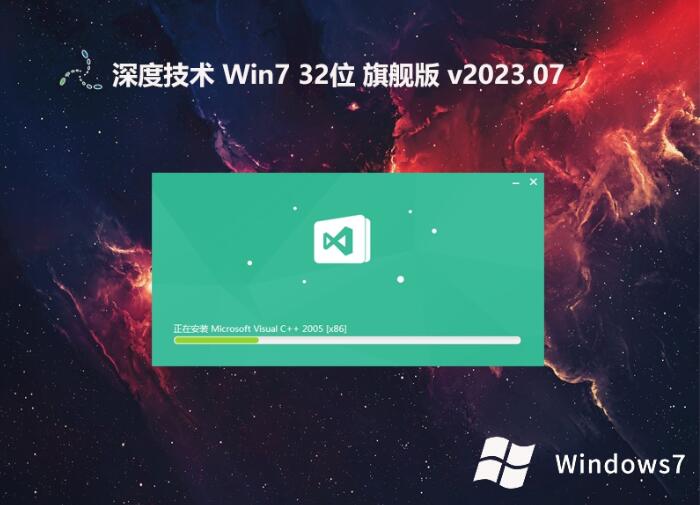 深度技术win7
深度技术win7 天易成网管软
天易成网管软 萝卜家园Ghos
萝卜家园Ghos Troubadour v
Troubadour v 电脑公司Ghos
电脑公司Ghos 小白系统win1
小白系统win1 返钱宝宝v2.1
返钱宝宝v2.1 雨林木风win1
雨林木风win1 游戏专用64位
游戏专用64位 Alpha 2 Buil
Alpha 2 Buil 系统之家Ghos
系统之家Ghos 粤公网安备 44130202001061号
粤公网安备 44130202001061号